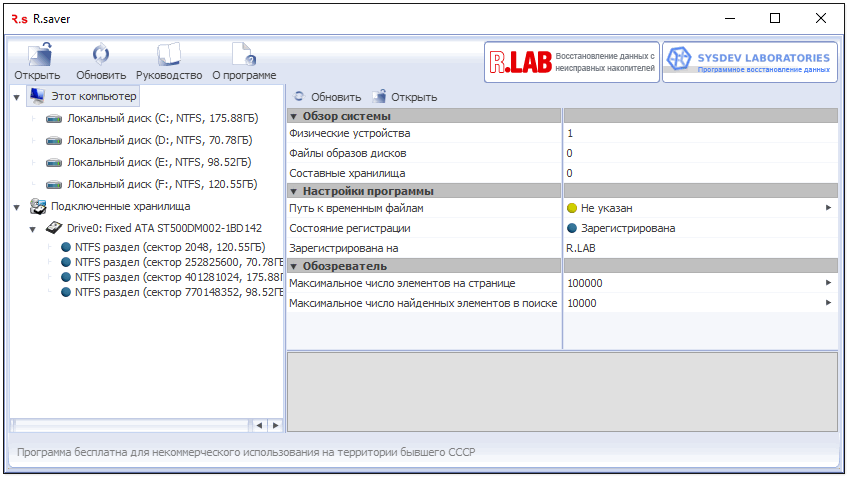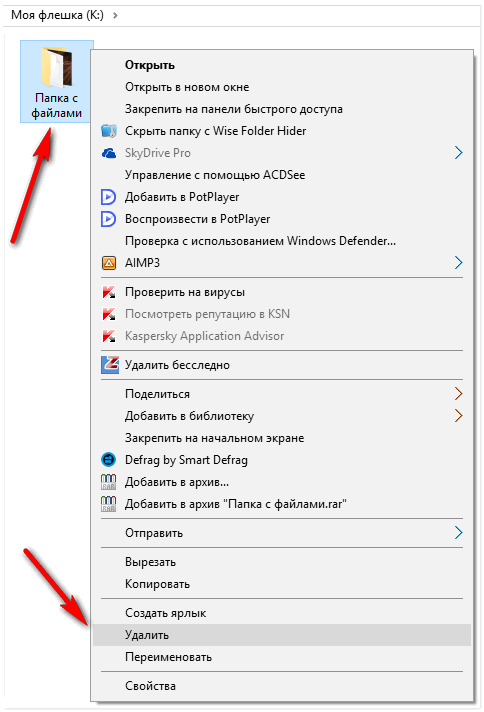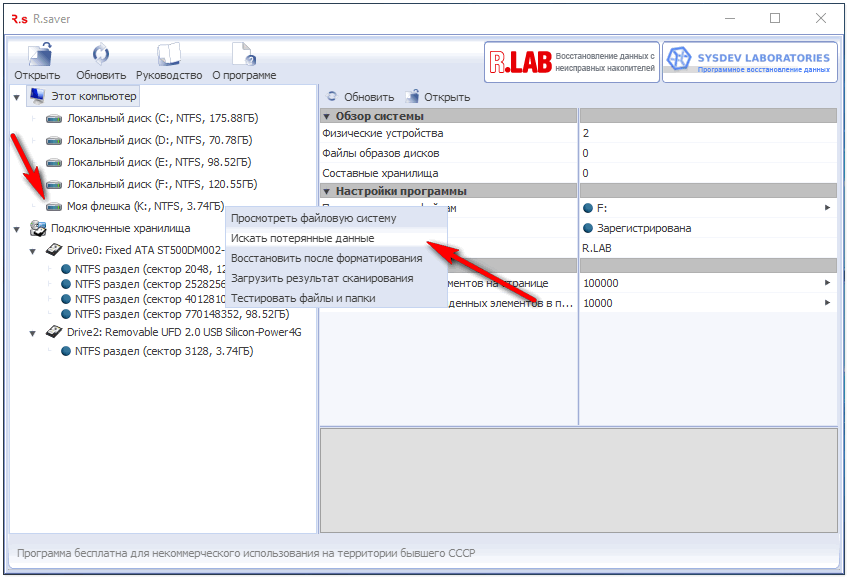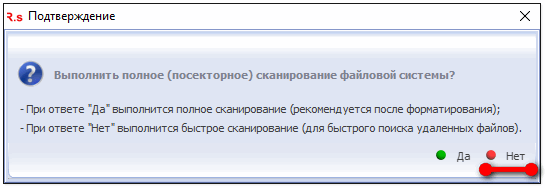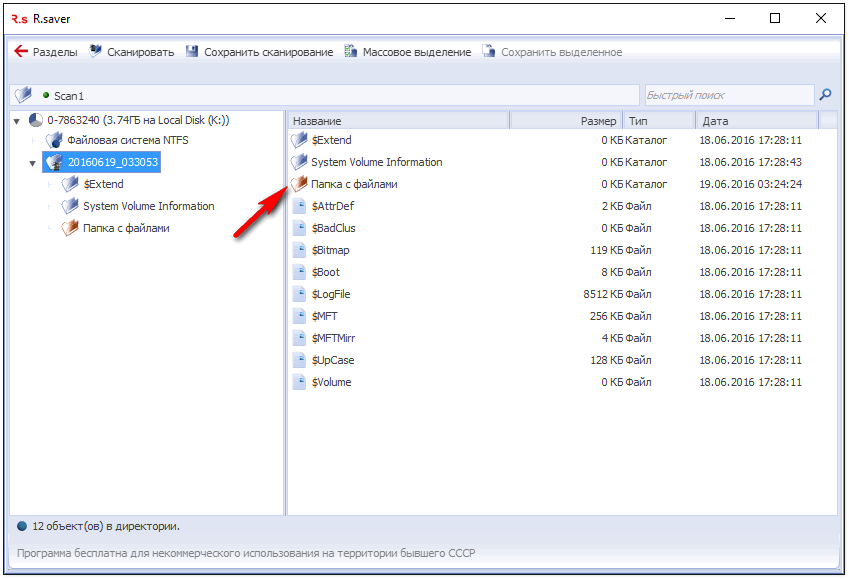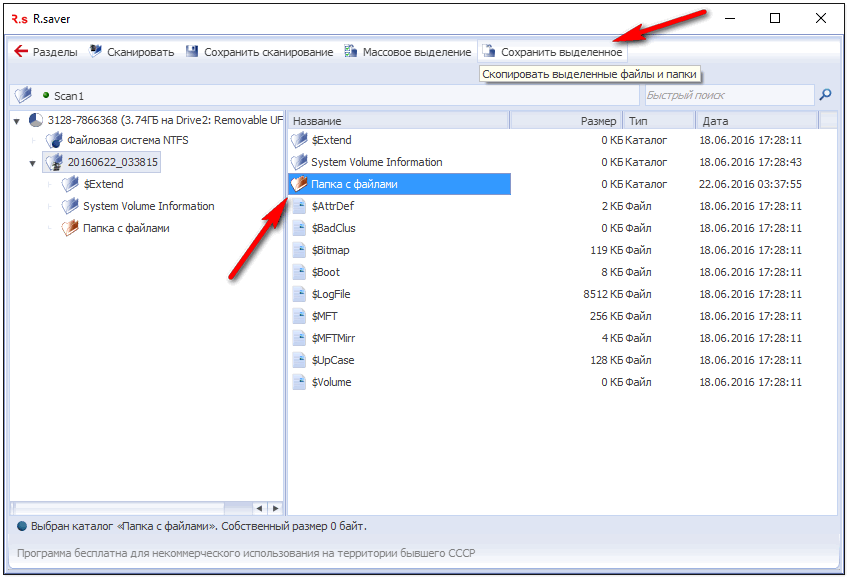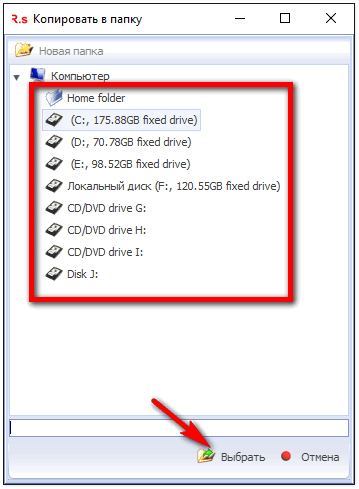Доброго времени суток... Бесплатная программа R.Saver представляет собой утилиту для восстановления пользовательских данных с различных накопителей. Будь то флешка, жёсткий диск, это не столь важно, главное чтобы накопитель был исправен. R.Saver позволяет восстановить удалённые файлы и папки с повреждённых файловых систем таких как: NTFS, FAT и exFAT. А также восстанавливает файлы после форматирования...
Привет друзья. На связи Макс... Сегодня речь пойдёт о программе R.Saver. Программа создавалась на основе полнофункциональном алгоритме профессиональной версии программы UFS Explorer. Программа проста в использовании с интуитивно понятным интерфейсом. R.Saver доступна для скачивания с сайта разработчика по этой ссылке...
Возможности программы R.Saver
- Восстанавливать удалённые файлы...
- Производит реконструкцию повреждённой файловой системы...
- Восстановление данных после форматирования...
- Восстановление файлов по сигнатурам...
Копирование и просмотр данных с файловых систем
- Microsoft Windows: exFAT, FAT12, FAT16, FAT32, NTFS, NTFS5...
- Apple Mac OS: HFS, HFS+/HFSX...
- Linux: Ext2, Ext3, Ext4, ReiserFS, JFS и XFS...
- Unix, BSD, Sun Solaris: UFS и UFS2 (FFS), включая UFS с обратным порядком байтов, которая используется на Sparc/Power серверах...
- Novell Netware: NWFS...
- CD/DVD: ISO9660, UDF...
R.Saver не требует установки достаточно распаковать архив, например этой программой, только не в тот раздел с которой будите делать восстановление. После чего запустите программу, тапните по файлу с расширением .exe, Интерфейс программы примерно такой...
Главное меню программы, а также список всех дисков, разделов, их объём и файловая система расположена слева. Справа расположена информационная панель, а также тул-бар информационной панели...
Как восстановить удалённые файлы и папки
Давайте теперь создадим на флешке папку с файлами и накидаем туда различных файлов с разным расширением. Папку так и обзовём «Папка с файлами»...
Затем, удалим эту папку со всем содержимым...
После чего, для восстановления удалённых файлов, запустите программу R.Saver. Теперь выберите флешку, нажмите правой кнопкой мышки и выберите пункт «Искать потерянные данные»...
В следующем окне программы необходимо ответить на вопрос "Выполнить полное (посекторное) сканирование файловой системы?" и выбрать один из пунктов...
- При ответе «Да» выполнится полное сканирование (рекомендуется после форматирования)...
- При ответе «Нет» выполнится быстрое сканирование (для быстрого поиска удалённых файлов)...
В нашем случае необходимо выбрать пункт «Нет», поскольку папку я только что удалил ручками. Если флешка была отформатирована, то следовательно, необходимо выбрать пункт «Да», для более тщательного сканирования и поиска удалённых файлов...
После окончания сканирования, в окне программы мы увидим нашу папку, выделенную коричневым цветом...
Затем необходимо выделить папку с найденными файлами, после чего нажать на кнопку «Сохранить выделенное»...
И указать место куда это всё найденное дело сохранить. После чего жмём кнопку "Выбрать"...
Заключение
Вот такая вот программа, которая, я думаю пригодится многим пользователям ПК. С помощью бесплатной программы R.Saver можно восстанавливать целые разделы на жёстких дисках, а также с повреждённых разделов, или с тех разделов которые были определенны как неизвестные. После форматирования, есть соответствующий пункт «Восстановить после форматирования». На этом всё, всем пока и до скорого...